Excel如何设置动态目录文件?当我们想要在Excel设置动态目录文件的时候,我们该如何操作呢,下面小编就为大家做详细讲解。
Excel设置动态目录文件的教程:
1、首先我们点击数据选项卡下的新建查询,选择从文件,点击从文件夹
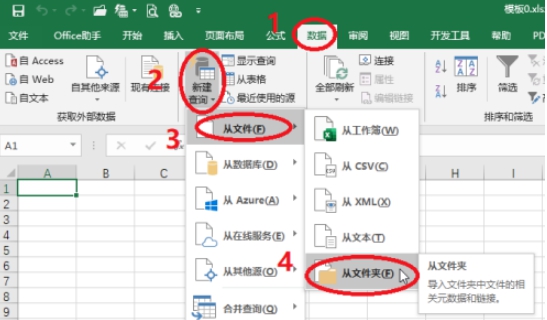
2、我们点击浏览来选择文件,从文件文件夹的路径选择我们想要制作目录的文件夹,点击确定
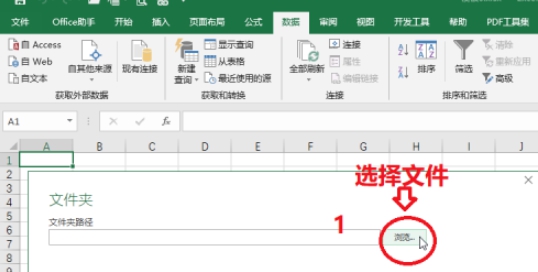
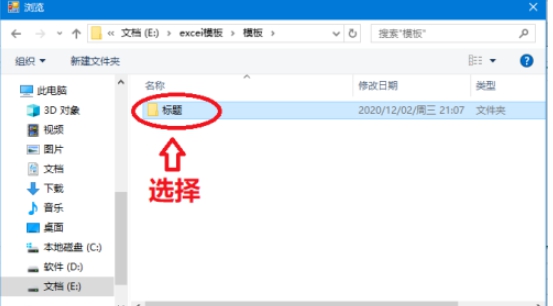
3、之后我们选择加载
怎么在Excel中跳过空格粘贴?
怎么在Excel中跳过空格粘贴?小伙伴们知道Excel中跳过空格粘贴的小技巧吗,不知道的没关系,下面让我们一起来看看具体的操作吧
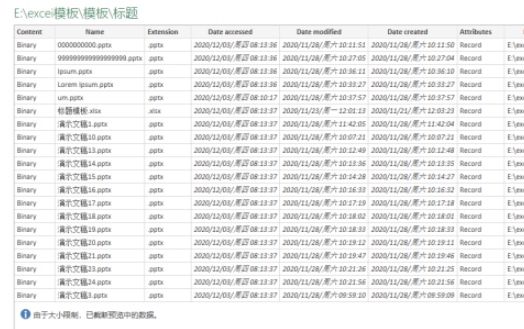
4、然后我们找到查询选项卡,选择查询选项卡下的编辑,在这里删除我们不需要的列,然后点击关闭并上载
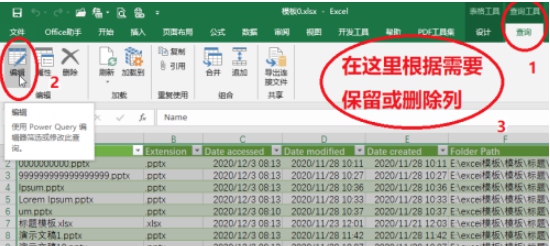

5、我们还需要添加一列,添加一个连接,在空白处输入公式=HYPERLINK([@[Folder Path]]&[@Name],"打开文件"),输入完成后我们按回车
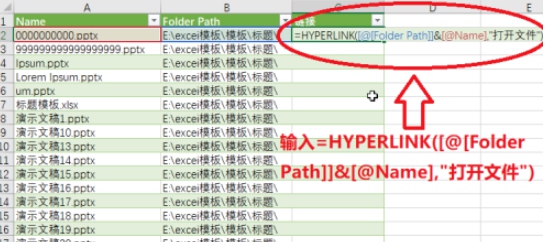
6、这样所有的目录就自动都连接好了,我们需要查找文件的时候,点击打开文件就可以了
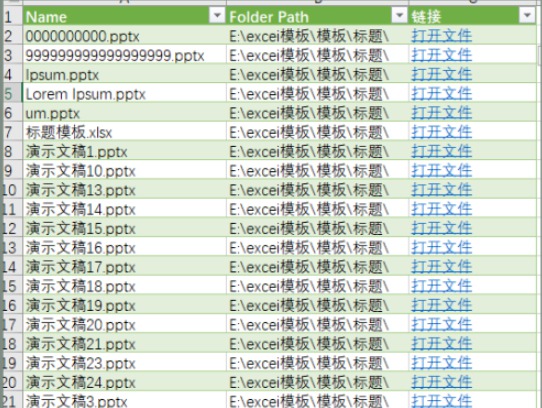
以上就是小编给大家带来的Excel设置动态目录文件的教程,更多精彩内容请关注脚本之家网站。
怎么在Excel中使用数据透视表快速汇总?
怎么在Excel中使用数据透视表快速汇总?应该还有很多小伙伴还不知道Excel数据透视表快速汇总的小技巧吧,让我们一起来看看具体的操作吧






